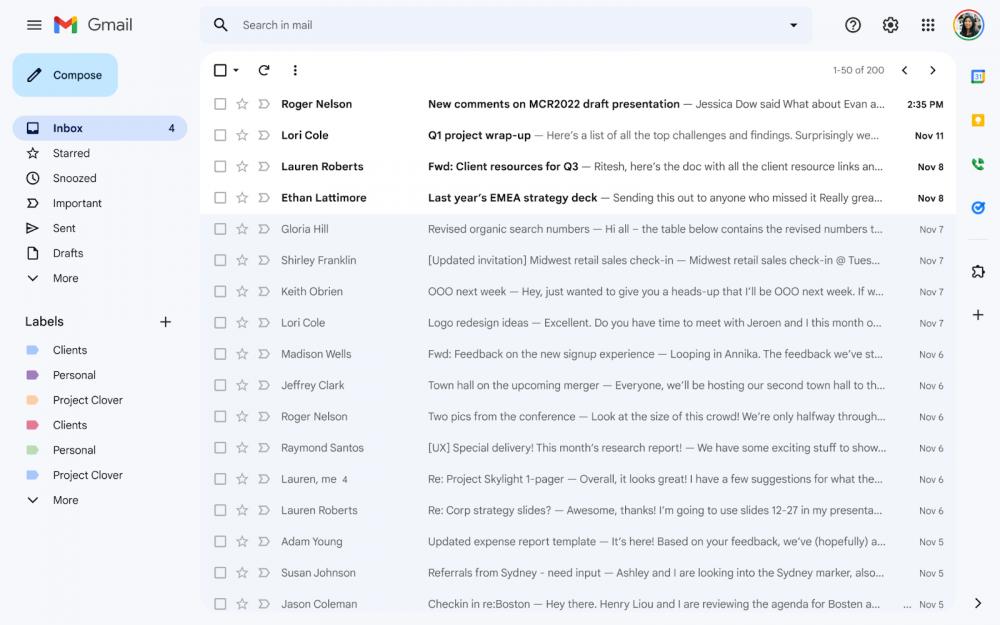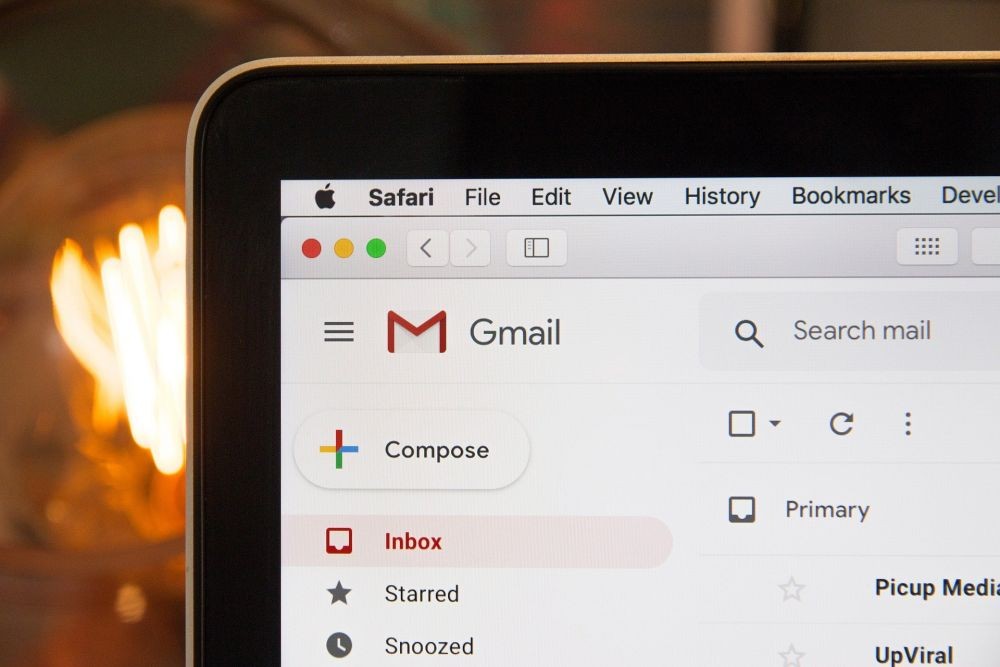Cara Mengatasi Email Spam di Gmail Terbaru, Efektif Banget!
 ilustrasi mengatasi email spam di Gmail (pexels.com/Vlada Karpovich)
ilustrasi mengatasi email spam di Gmail (pexels.com/Vlada Karpovich)
Follow IDN Times untuk mendapatkan informasi terkini. Klik untuk follow WhatsApp Channel & Google News
Gmail gak luput dari email spam, yakni email yang berisi promosi, rilis, atau iklan. Hal ini sering kali membuat pengguna kesal dan gak nyaman.
Apalagi, jika email spam masuk secara bertubi-tubi. Email spam yang menumpuk dapat membuat pengguna kesulitan mencari email penting.
Jika merasa terganggu dengan email spam, berikut cara mengatasi email spam di Gmail yang bisa kamu coba. Mudah banget, lho!
1. Blokir email spam
Kamu tipe orang yang gak mau repot? Coba langsung blokir email spam di Gmail. Cara ini langsung menghentikan email spam masuk ke kotak masuk, sehingga kamu gak akan terganggu lagi.
Sebelumnya, jangan buka tautan atau gambar yang ada di email spam, ya. Bisa jadi email spam dikirim scammer yang ingin mencuri data pribadi seperti kata sandi, nomor rekening, dan sebagainya.
Abaikan isi pesan, lalu ikuti cara mengatasi email spam di Gmail ini:
- Buka email spam
- Klik ikon tiga titik di bagian kanan
- Klik 'Blokir... (Nama pengirim email)'
- Selesai.
Secara otomatis Gmail akan memblokir email spam dari pengirim. Kotak masuk Gmail milikmu bersih dari email spam, deh!
Cara blokir email di Gmail tersebut juga bisa dipakai bila kamu merasa gak nyaman mendapatkan email dari seseorang.
2. Laporkan email spam
Apabila gak ingin memblokir akun pengirim email, cobalah lakukan cara mengatasi email spam di Gmail satu ini. Supaya, pihak Gmail tahu bahwa pengirim email melakukan spamming.
Berikut ini langkah-langkahnya:
- Buka akun Gmail
- Klik email spam yang ingin dilaporkan
- Klik ikon tiga titik di bagian kanan atas
- Klik 'Report Spam'
- Atau, klik 'Report Phishing' jika email mengelabuimu untuk memberikan informasi pribadi
- Selesai.
Baca Juga: Cara Mengatasi Gmail Tidak Bisa Melampirkan File, Bisa Dicoba
3. Unsubscribe email spam
Editor’s picks
Email spam bisa jadi adalah email yang kamu ikuti tanpa sengaja, lho. Atau, mungkin kamu pernah berlangganan newsletter dari suatu produk tertentu. Akan tetapi, kamu mulai gak tertarik dengan produk tersebut.
Jika ini yang terjadi padamu, maka coba unsubscribe email yang tergolong spam. Berikut caranya:
- Buka akun Gmail
- Klik email yang dikategorikan spam
- Gulir isi email sampai bawah
- Cari tulisan 'Unsubscribe'
- Klik tulisan itu
- Selesai.
Secara otomatis, kamu berhenti langganan email tersebut. Email gak akan dikirim lagi ke akun Gmail-mu.
4. Membuat filter email
Selanjutnya, ini cara mengatasi email spam di Gmail yang ampuh dan cepat. Semua email tidak akan bisa masuk ke kotak masuk Gmail milikmu. Caranya, dengan membuat filter email.
Ini cara yang bisa kamu ikuti:
- Buka akun Gmail
- Ketik 'Unsubscribe' pada kotak pencarian Gmail
- Muncul semua email spam, lalu centang semua email
- Klik ikon tiga titik di kanan atas
- Klik 'Filter Messages Like These' > klik 'Created Filter'
- Klik 'OK'
- Pilih kategori. Apakah email dihpus, diarsipkan, atau sekadar ditandai tidak penting?.
5. Menggunakan email sementara
Selain keempat cara di atas, masih ada cara mengatasi email spam di Gmail lain yang bisa kamu pertimbangkan. Agak berbeda dengan cara sebelumnya, kamu perlu membuat email sementara.
Pilih opsi ini bila kamu harus berlangganan newsletter. Sehingga, email spam gak masuk ke email utama. Salah satu situs yang menawarkan email sementara adalah tempmailo.com.
Ini cara membuat email sementara:
- Buka browser
- Masuk ke laman tempmailo.com
- Email sementara sudah tersedia di kolom yang ada
- Jika kurang cocok dengan nama email, kamu bisa me-refresh ulang agar muncul rekomendasi lain
- Gunakan email sementara tersebut bila diminta berlangganan email spam
- Selesai.
Kamu bisa memilih salah satu cara mengatasi email spam di Gmail tersebut. Sesuaikan dengan kebutuhan dan kenyamananmu, ya.
Semoga bermanfaat!
Baca Juga: Cara Mencari Email yang Diarsipkan di Gmail dengan Mudah